0x800705b4 Windows 10 ошибка обновления как исправить
0x800705b4 Windows 10 ошибка обновления как исправить

0x800705b4 Windows 10 ошибка обновления как исправить

Зачем заклеивают камеру на ноутбуке и телефоне
 Windows 10 не видит жесткий диск
Windows 10 не видит жесткий диск

Не работает микрофон Windows 10

Не устанавливается Windows 10 с флешки
 Windows 10 не видит принтер
Windows 10 не видит принтер
Иногда во время очередного обновления Windows 10 возникает ошибка 0x800705b4, как её исправить и с чем она связана разберемся ниже!
Причина по которой возникает
Идентификатор ошибки имеет десятизначное значение из восьми цифр и двух букв. После появления этого оповещения операция по обновлению блокируется, то есть она не может быть проведена.
Из-за чего неожиданно на экране «всплывает» код ошибки 0х800705b4 Windows 10. Рассмотрим основные причины:
- Отсутствие или неустойчивое интернет-соединение, сбои в работе системы доменных имен.
- Сбой в работе драйверов, отвечающих за функционирование некоторых компонентов системы. Необходимость обновления драйверов.
- Воздействие на работу системы вирусами.
- Блокировка службами антивирусной программы или брандмауэра Виндовс.
- Неполадки с оборудованием, обеспечивающим подключение к интернету (роутер).
Устраняем ошибку
После того как причины выяснены, можно приступить к разбору вопросов, как исправить код ошибки 0х800705b4 на Windows 10. Существует несколько возможностей решить проблему:
- перезагрузить устройство, на котором выдается ошибка;
- проверить исправность работы оборудования, обеспечивающего доступ к сети интернет;
- перезагрузить роутер;
- отключить от устройства все внешнее оборудование (камеру, флешки, принтер и т. д.);
- проверить настройки DNS-серверов;
- временно деактивировать антивирус и брандмауэр;
- воспользоваться инструментом sfc для проверки целостности системных файлов;
- отключить загрузку новых файлов стороннего ПО;
- выполнить команды через командную строку от имени Администратора;
- загрузить Windows Repair Tool, приложение призвано находить и решать ошибки в файлах и службах ОС;
- скачать утилиту Windows Update Troubleshooter, продукт направлен на решение подобных задач;
- произвести обновление драйверов;
- произвести откат системы до точки, когда затруднений не было выявлено.
Рассмотрим пошаговые действия при применении нескольких способов.
Работа в командной строке. Сначала заходим в систему от имени Администратора:
- Жмем Win+X

- Выбираем соответствующую строку от имени администратора (в более современных сборках Windows PowerShell)

- Даем согласие на внесение изменений
- Вводим в командной строке значение «net user администратор /active:yes».

- После успешного выполнения закрываем окно.
- Возвращаемся в «Пуск» и заходим от имени Администратора.

Приступаем к устранению системной неполадки через инструмент sfc:
- в командной строке набираем «sfc /scannow»;

- ввод;
- будет произведена проверка системных файлов и их исправление.
Если не помогло, в командной строке вводим последовательно несколько команд (после каждого ввода жмем ввод):
- net stop wuauserv.
- regsvr32 %WinDir%Sistem32wups2.dll.
- net start wuauserv.
Один из вышеперечисленных способов должен помочь устранить ошибку центра обновления Windows 0х800705b4 на Windows 10.
windowstips.ru
Ошибки при обновлении Windows 10 (0x800705b4, 0x800706d9, 0x80070643 и другие)
Часто может возникнуть ситуация, когда при попытке установить обновления на Windows 10 появляется системная ошибка, блокирующая установку обновления на ПК. Что делать в этом случае и как с этими ошибками бороться? В этой статье я расскажу, как исправить наиболее частые ошибки при обновлении ОС Windows 10.
Коды ошибок:
0x800705b4
Отчего возникает эта ошибка? Наиболее распространенные причины – это:
- неисправности в подключении к сети либо сервиса DNS;
- к ряду установленных на ПК устройств могут прилагаться устаревшие версии драйверов;
- вы пытаетесь обновить драйвера аппаратных комплектующих через центр обновления Виндовс.
Как решить?
- убедитесь, что ваше веб-соединение работает стабильно и без нареканий. Если вы используете службу DNS, попытайтесь установить доступ к публичным серверам (к примеру, 4.2.2.2 или 8.8.8.8);
- эта проблема может случиться, если на вашей операционке инсталлированы устаревшие версии драйверов. Советуем обновить драйвера к комплектующим;
- указанная ошибка возникает при попытке инсталлировать новейшие версии драйверов из центра обновления. Этого делать не нужно, поскольку такие драйвера могут не поддерживаться аппаратными комплектующими. Всегда скачивайте новые драйвера с официального сайта изготовителя.
0x800706d9
Указанная ошибка всплывает при попытке установить обновления при выключенном брэндмауэре Windows. Включите стандартный фаерволл и повторите попытку загрузки.
0x80070643
Причина появления такой проблемы – нарушена целостность платформы .NET Framework. Возможность установка этой библиотеки произошла с ошибкой.
Решение
- восстановите целостность и структуру .NET Framework, воспользовавшись фирменной утилитой от Майкрософт, скачать которую можно тут;
- переустановите библиотеку .NET Framework, удалив компонент и установив его заново. Для чистки содержимого ПК от мусора, вызванного появлением .NET, используйте еще одну фирменную утилиту.
0xa0000400
Указанная проблема обычно всплывает, когда вы пытаетесь обновиться до Виндоус 10.
Решение
- отсоедините все аксессуары к ПК, не считая клавиатуру и мышь. Они нам понадобятся для ввода команд;
- избавьтесь от установленного в операционке стороннего антивируса;
- убедитесь в том, что дата и время заданы корректно и без ошибок;
- обновите драйвера ко всем аппаратным комплектующим вашего компьютера. Скачивайте новые версии с официального сайта изготовителя;
- на диске C на винчестере должно быть не менее 25-30 Гб свободного места
- убедитесь, что настройки безопасности BIOS’е указаны правильно;
- обновите свою текущую версию операционки, воспользовавшись вот этим инструментом;
- когда образ «десятки» будет скачен и появится приглашение инсталлятора приступить к процессу установки, отключите компьютер от интернета;
- установите обновление и активируйте систему.
В качестве альтернативного варианта могу посоветовать создать установочный носитель на компакт-диске или флэш-накопителе, воспользовавшись инструментом Media Creation Tool. После этого запустите установочный файл и наблюдайте за процессом инсталляции.
80070002
Как правило, пользователи сталкиваются с подобной проблемой, когда на их ПК неверно указаны настройки времени и даты. Еще одна вероятная причина – поврежденная папка Windows Update, в результате чего установить обновление и не удается.

Как решить?
- еще раз зайдите в настройки времени и даты, и убедитесь, что часовая зона и пояс указаны верно, и что нет ошибок в заданной дате и времени, после чего перезагрузите компьютер;
- нажмите комбинацию клавиш Win+R и введите команду services.msc

На открывшейся форме отыщите сервис «Центр обновленияWindows» и приостановите его.

Зайдите в папку C:Windows и отыщите в ней каталог Software Dstribution.

Переименуйте указанную папку на свой вкус, к примеру, PrevSoftwareDistribution.
Снова зайдите на форму «Службы» и запустите сервис центра обновления.
Попробуйте выполнить процедуру обновления сначала.
0x80248007
Наиболее очевидная причина возникновения такой проблемы – нарушение целостности службы обновления Виндовс 10.
Как решить?
Для исправления этой ошибки воспользуйтесь вот этим средством для ликвидации неисправностей в службе обновления Вин 10.
0x80070070
Одна из самых распространенных ошибок, связанных с обновлением до новой версии Win 10. Причиной ей может быть несколько факторов, среди которых:
- недостаток свободного места на системном диске;
- результат воздействия червя или вируса;
- много мусора в регистре.
Решение
- почистите системный раздел на жестком диске, удалив временные файлы и неиспользуемые приложения;
- проверьте систему на вирусы, воспользовавшись одним из антивирусных программных продуктов. Если вам нужен бесплатный антивирус, попробуйте Avast или 360 Total Security;
- почистите реестр от мусора, воспользовавшись одним из средств для очистки ПК (CCleaner или System Cleaner).
0x8007045b
Такая проблема чаще всего возникает при попытке загрузить одно из обновлений для 64-битных процессоров. В силу новой архитектуры устанавливаемое обновление может конфликтовать с программной средой Виндоус 10.
Как решить?
- запустите командную строку в режиме администратора;
- запустите команду DISM со следующими ключами:
DISM.exe /Online /Cleanup-image /Scanhealth
DISM.exe /Online /Cleanup-image /Restorehealth
- подождите, пока процедура проверки закончит свою работу.
0x80070057
Указанная проблема вызвана возникновением сбоя при попытке осуществить резервное копирование файлов, используя штатную программу архивации в Windows 10.
Как решить?
Наиболее вероятная причина – это неверный десятичный разделитель в региональных настройках. В качестве значения десятичного разделителя должен быть установлен символ «.» (точка).
Чтобы проверить, какое значение задано у вас, выполните следующие шаги:
- откройте панель управления;
- в разделе «Регион, язык и часы» выберите пункт «Изменение форматов чисел, времени и даты»;

- на появившейся форме щелкните на кнопке «Дополнительные параметры»;

- в поле «Разделитель дробной и целой частей» поставьте значок «.»

- выполните перезагрузку ПК.
Еще один способ исправить приведенную выше ошибку – это поменять значение одного из ключей реестра:
- нажмите последовательность «Win+R» и введите команду «regedit»;
- перейдите по такому пути: HKEYLOCALMACHINESOFTWAREPOLYCIESMicrosoftSystem;
- используя верхнее меню, выберите пункт «Правка», и затем «Создать» -> «Знчение DWORD»
- в поле для ввода имени параметра введите значение CopyFileBufferedSynchronouslo и далее опция «Изменить»;
- в поле значения введите циферку 1 и подтвердите изменения.
0x8007001f
Решение
Для исправления ситуации рекомендуем перед попыткой инсталлировать апдейт на время отключить все защитные механизмы системы (антивирус, фаерволл и т.п.). Это действие сделает ваш ПК уязвимым, поэтому сразу после попытки установить обновления снова включите все защитное ПО обратно.
0x80004005
Ошибка с этим кодом может появляться, когда вы:
- запустили виртуальную машину VirtualBox, и после ее недолгой работы программа вылетает и закрывается;
- пытаетесь записать лазерный CD- или DVD-диск с помощью приложения Windows Disk Image Burner.
Как решить?
Рекомендации к исправлению ситуации самые общие: проверьте ПК на наличие вирусов и троянов, выполните чистку системного диска от ненужных файлов и удалите ненужные программы, почистите реестр от мусора.
В этой статье я достаточно подробно описал наиболее часто появляющиеся ошибки, причины их возникновения и способы их исправить. Смею надеяться, что ни одной из них вы так и не увидите, а если она и появится, то вы будете уже во всеоружии, и знать, что же делать.
composs.ru
Ошибка 0x800705b4 в Windows 10, исправляем за минуту
Ошибка 0x800705b4 в Windows 10, исправляем за минуту
 Добрый день уважаемые читатели и гости блога Pyatilistnik.org, в прошлый раз я вам рассказал, как решается ошибка 0х80070216 в операционной системе Windows 10, сегодня очередная проблема, при попытке получить свежее обновление Fall Creators Update и носит она вот такой код, 0x800705b4. В интернете много мануалов по данной теме, но большинство из них это просто вода описанная на 10 страниц, я вам покажу реальный метод, который отнимет у вас не более нескольких минут и он работает в 99 процентах случаев.
Добрый день уважаемые читатели и гости блога Pyatilistnik.org, в прошлый раз я вам рассказал, как решается ошибка 0х80070216 в операционной системе Windows 10, сегодня очередная проблема, при попытке получить свежее обновление Fall Creators Update и носит она вот такой код, 0x800705b4. В интернете много мануалов по данной теме, но большинство из них это просто вода описанная на 10 страниц, я вам покажу реальный метод, который отнимет у вас не более нескольких минут и он работает в 99 процентах случаев.
Ошибка обновления 0x800705b4
И так у моего приятеля есть Windowsw 10 релиз 1511, уведев, что Microsoft выпустила новую версию своей операционной системы, он попытлся до него обновиться и в момент скачивания, он получил ошибку 0x800705b4.

При попытке повторить скачивание обновления, ошибка воспроизводилась.
Как исправить ошибку 0x800705b4
Сразу покажу, в чем проблема у данной заразы. Все дело в том, что в вашей системе поврежден ряд, системных файлов и компонентов Windows, которые требуют восстановления, чем мы и займемся.
В моем случае и в 99% это поврежденные файлы, которые лечатся утилитой sfc. Откройте командную строку cmd от имени администратора.
Как видите по результатам сканирования систмеы, у меня появилось предупреждение.

Наши опасения подтвердились и ошибка обновления Windows 10 обнаружена, повреждены системные файлы. В итоге ошибка windows 0x800705b4 исправляется одной командой:
Если данная команда не помогла, то попробуйте перерегистрировать библиотеку wups2.dll.
- net stop wuauserv (Производим остановку службы обновления Windows 10).
- regsvr32 %WinDir%Sistem32wups2.dll.
- net start wuauserv (Производим запуск службы обновления Windows 10)

Заходим снова в центр обновления Windows и пробуем найти свежие апдейты. Как видите у меня все завелось.
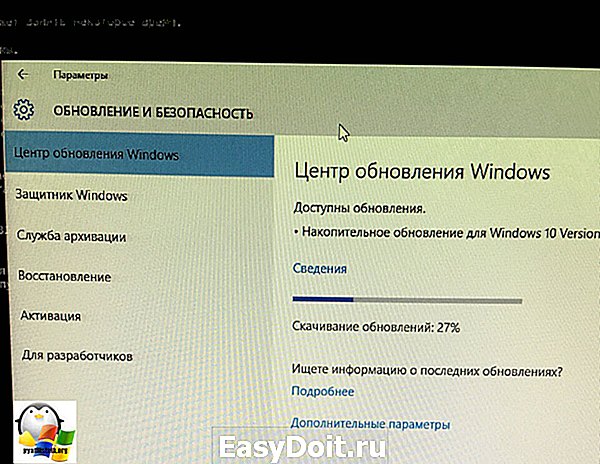
Альтернативные причины ошибки 0x800705b4
И так рассмотрим альтернативные методы решения.
- Проверьте не идет ли в этот момент скачивания каких либо данных в браузере или раздаче торрента, которая отъедает всю скорость вашего интернет соединения.
- Ваш роутер может подвиснуть или на нем может зависнуть сессия, особенно на старых Dir-100. Как лечится, простой перезагрузкой.
- Бывает небольшой процент ситуаций, что вам необходимо вылючить все ваши внешние устройства, принтеры, флешки, съемные диски
- Попробуйте отключить антивирус
- Попробуйте обновить драйвера устройства, может быть проблема в кривом драйвере.
- Воспользуйтесь утилитой Windows Update Troubleshooter (Средство устранения неполадок Центра обновления)

Запускаете ее и следуете по мастеру устранения проблем, по результатам которого либо у вас исправиться ошибка 0x800705b4, либо вы получите новую, которую можно исправить соответствующими методами, однозначной ошибки нет, все зависит от конфигурации. Выбираете «Центр обновления Windows»

У вас начнется поиск проблем.

Как видите утилита отработала, исправила код ошибки 0x800705b4 и предлагает скачать обновление Windows 10.

Надеюсь, что данная заметка вам помогла обновиться до последних заплаток безопасности.
pyatilistnik.org
Ошибка обновления 0x800705b4 в Windows 10 — как исправить
При попытке обновления операционной системы пользователь ОС Windows 10 может встретить сообщение об ошибке «Something went wrong while updating error code – (0x800705b4)», при этом обновления ОС Windows 10 будут заблокированы. В этой статье я постараюсь помочь пользователю и расскажу, как исправить ошибку обновления 0x800705b4 в Windows 10. Перечислю причины её возникновения, а также опишу набор инструментов для нормализации ситуации.

Центр обновления Windows
Также при загрузке компьютера у вас может отображаться чёрный экран, решение проблемы тут.
Причины ошибки 0x800705b4 в Windows 10
Чтобы понять, как избавиться от ошибки 0x800705b4 в Windows 10, необходимо определиться с комплексом причин, вызывающих данную дисфункцию. К таким причинам относят следующие:
- Неполадки с интернет-подключением (в частности, сбой в работе службы DNS);
- Устаревшие драйвера для некоторых компонентов системы (или их сбой);
- Злокачественное действие вирусных программ;
- Блокировка интернет-подключения антивирусом или брандмауэром;
- Проблемы в работе роутера.
После того, как мы разобрались с причинами появления данной дисфункции, можно переходить к алгоритму того, как пофиксить ошибку 0x800705b4 в Виндовс 10.
Ошибка обновления 0x800705b4 в Windows 10 — как исправить
Итак, как исправить проблему 0x800705b4 в Windows 10? Отталкиваясь от вышеизложенных причин, рекомендую сделать следующее:
- Перегрузите ваш компьютер , возможно это поможет исправить ситуацию;
- Подождите некоторое время , проблема может иметь случайную природу и скоро исчезнет;
- Используйте инструмент sfc для проверки целостности системных файлов . Запустите командную строку от имени администратора, и в ней наберите sfc /scannow , а затем нажмите на ввод. Система произведёт проверку системных файлов и при необходимости исправит их;


Жмём на «Проверка наличие обновлений»
net stop wuauserv
net start wuauserv

- Ознакомьтесь с действиями по исправлению подобной ошибки из статьи;
- Установите настройки DNS от Google . Нажмите Пуск, в строке поиска введите ncpa.cpl и нажмите ввод. Среди списка подключений выберите ваше интернет-подключение, нажмите на нём правой клавишей мыши и выберите «Свойства». Выбираем протокол 4 версии, жмём на «Свойства» внизу, задействуем опцию «Использовать следующие данные DNS-серверов) и вводим верхнюю строчку 8.8.8.8, а нижнюю 8.8.4.4, это может помочь в вопросе как избавиться от проблемы 0x800705b4 в Windows 10;

Используем DNS от Google

Используем Windows Repair Tool

Заключение
Выше я рассмотрел проблематику вопроса обновления 0x800705b4 в Windows 10, описал причины её возникновения и дал алгоритм решения проблемы. Поочерёдно выполните все приведённые мною советы – это поможет эффективно исправить дисфункцию 0x800705b4 в Windows 10, наладив стабильную работу вашего ПК.
sdelaicomp.ru








